Transfer Appliance を使用すると、Cloud Storage からデータをエクスポートできます。
準備
次に、Transfer Appliance をデータ エクスポートに注文する方法(アプライアンスの検証と有効化、転送、Google へのアプライアンスの返却)について説明します。
データ エクスポート用に注文されたアプライアンスでは、オンライン モードを有効にできません。
仕組み
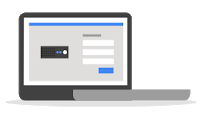 |
Transfer Appliance をリクエストする: Transfer Appliance を注文してデータ エクスポートを行い、権限を適用します。 |
 |
アプライアンスにデータをコピーする: データを暗号化してアプライアンスにコピーし、アプライアンスを暗号化して発送します。 |
 |
アプライアンスを受け取り、データをダウンロードする: Linux および Apple macOS システムでは、アプライアンスによって公開された NFS 共有がマウントされます。Windows システムは、SCP、SSH、または SMB を使用して、アプライアンスからデータをダウンロードします。 |
 |
Transfer Appliance をワイプして返送する: 移行を完了し、アプライアンスをワイプして、Google に返送します。 |
データのエクスポートを行う
データをエクスポートするには、次の手順を実行します。
Transfer Appliance のデータ エクスポートを注文する
注文開始後に追加されたデータはアプライアンスにエクスポートできないため、注文を開始する前に、エクスポートに必要なデータがソースバケットに含まれている必要があります。
Transfer Appliance を注文するには、次の手順に従います。
[Transfer Appliance] ページに移動します。注文するアプライアンスの種類を選択し、Cloud Storage からオンプレミスへのデータ転送方向を選択します。顧客管理の暗号鍵(CMEK)と、データの転送元のソースバケットの名前を指定します。必要に応じて、マニフェスト ファイルへのパスを指定します。
オプションのマニフェスト ファイル:
特定のファイルまたはオブジェクトの転送は、マニフェストを使用して指定できます。オーダーの作成中にこのマニフェスト ファイルを選択する必要があります。
オブジェクトのマニフェストを作成するには、最初の列に Cloud Storage のデータソースで指定されたバケット名とフォルダからのオブジェクト名を含む CSV ファイルを作成します。すべてのオブジェクトは同じバケット内に存在する必要があります。
オプションの 2 列目に、転送する特定のバージョンの Cloud Storage 世代番号を指定することもできます。
たとえば、次のオブジェクトを転送するとします。
| オブジェクト パス | Cloud Storage の世代番号 |
|---|---|
SOURCE_PATH/object1.pdf |
1664826685911832 |
SOURCE_PATH/object2.pdf |
|
SOURCE_PATH/object3.pdf |
1664826610699837 |
マニフェスト ファイルは、次の例のようになります。
object1.pdf,1664826685911832
object2.pdf
object3.pdf,1664826610699837
マニフェスト ファイルを任意のファイル名と .csv 拡張子で保存します。このファイルは、Cloud Storage 内の同じデータソースに存在する必要があります。
権限とアクセスを準備する
注文を送信したら、Transfer Appliance の準備に必要な権限を付与します。権限は、Cloud 設定アプリケーションまたは手動構成で設定できます。
リクエストを受信すると、Transfer Appliance チームが注文の詳細を検証し、データをアプライアンスに転送します。Transfer Appliance チームは、アプライアンスをシールし、リクエストされた宛先に発送します。アプライアンスを受け取るには、以後の対応は必要ありません。
アプライアンスを受け取って検証する
アプライアンスが届いたら、パッケージに損傷がなく、Transfer Appliance に接続します。
梱包内容を確認して、アプライアンスが転送中に改ざんされていないことを確認します。
Transfer Appliance 認証アプリケーションを実行して、アプライアンス ソフトウェアが改ざんされていないことを確認します。
アプライアンスを接続して有効にする
アプライアンスに接続して有効にするには、ノートパソコンで次の手順を行います。
上述の検証ステップで説明したのと同じ方法で Transfer Appliance に接続します。
次のコマンドを使用してアプライアンスを有効にします。ノートパソコンがインターネットに接続され、ユーザーに次の
gcloudコマンドをインストールして実行する権限があることを確認します。Google Cloud CLI のインストールの手順に従っていない場合は、Google Cloud CLI をインストールする必要があります。gcloud auth application-default loginを実行します。アクティベーション コマンドを実行します。
ウィンドウ
taattestator_x86_64-windows.exe --activation
Linux
./taattestator_x86_64-linux --activation
macOS
./taattestator_x86_64-darwin --activation
アプライアンス ソフトウェアの構成
Transfer Appliance のソフトウェアを構成し、アプライアンスのステータスを確認します。
データをダウンロード
次のいずれかの方法で、アプライアンスからデータを抽出します。ソースの Cloud Storage バケット内のデータを削除する前に、データのダウンロードが完了したことを確認することを強くおすすめします。マニフェスト ファイルの順序が指定されている場合は、マニフェスト ファイルに対してデータを検証することをおすすめします。
SCP または SFTP
オペレーティング システムに基づいて、SCP または SFTP を使用してデータをコピーします。
ウィンドウ
WinSCP などの UTF-8 ファイル名をサポートする SCP または SFTP クライアントをダウンロードします。
SCP ツールを使用して、次の設定でアプライアンスに接続します。
ファイル プロトコル: SFTP
Host name: アプライアンスの IP アドレス
ポート番号: 22
ユーザー名: Transfer Appliance チームが提供するアプライアンス ユーザー名
パスワード: Transfer Appliance チームが提供するアプライアンス パスワード
Transfer Appliance のソース ディレクトリは
/mnt/ta_dataである必要があります。
Linux
次のコマンドを実行します。
scp USERNAME@IP_ADDRESS:/mnt/ta_data PATH_ON_DEVICE
次の項目を置き換えます。
PATH_ON_DEVICE: データのコピー先となるデバイス上のパス。USERNAME: Transfer Appliance チームが提供するアプライアンス ユーザー名。IP_ADDRESS: アプライアンスの IP アドレス。
プロンプトが表示されたら、Transfer Appliance チームから提供されたアプライアンス パスワードを入力します。
macOS
次のコマンドを実行します。
scp USERNAME@IP_ADDRESS:/mnt/ta_data PATH_ON_DEVICE
次のように置き換えます。
PATH_ON_DEVICE: データのコピー先となるデバイス上のパス。USERNAME: Transfer Appliance チームが提供するアプライアンス ユーザー名。IP_ADDRESS: アプライアンスの IP アドレス。
プロンプトが表示されたら、Transfer Appliance チームから提供されたアプライアンス パスワードを入力します。
NFS 共有
NFS 共有を使用して、アプライアンスからデータをコピーします。
オペレーティング システムに応じて、データソースで次のコマンドを実行します。
Linux
sudo apt install nfs-common
sudo mkdir /mnt/data
sudo mount -o vers=4 IP_ADDRESS:/mnt/ta_data /mnt/data
IP_ADDRESSは、アプライアンスの IP アドレスに置き換えます。macOS
cd ~
mkdir ta_data
sudo mount -t nfs -o vers=4, resvport IP_ADDRESS:/mnt/ta_data ~/ta_data
IP_ADDRESSは、アプライアンスの IP アドレスに置き換えます。- 任意のコピー ユーティリティを使用して、アプライアンスからデータをコピーします。
データのコピーは長時間実行オペレーションです。macOS または Linux の場合は、
tmuxまたはscreenを使用して、ログアウトやネットワークが切断されてもコピープロセスが維持されるようにすることをおすすめします。
SMB 共有
SMB ファイル共有を有効にする手順は次のとおりです。
次のファイル共有プロトコル フラグを使用して、SMB を使用するようにアプライアンスを構成します。
ta config --data_port=PORT --ip=IP_ADDRESS --fileshare=smbta_dataディレクトリが共有され、次のユーザーが作成されます。- ユーザー名:
ta_customer - パスワード:
ta_customer
- ユーザー名:
ホストタイプに基づいて、SMB ファイル共有に接続します。
Microsoft Windows
ファイル マネージャー
ファイル マネージャーを開き、
\\IP_ADDRESS\ta_dataへのファイルパスを編集します。プロンプトが表示されたら、ユーザー名とパスワードを入力します。
コマンドライン
Windows コマンド プロンプトで「
net use X: \\IP_ADDRESS\ta_data」と入力します。プロンプトが表示されたら、ユーザー名とパスワードを入力します。
Linux
ファイル マネージャー
デフォルトのファイル マネージャーを開き、[サーバーに接続] をクリックします。
「
smb://IP_ADDRESS/ta_data」と入力します。プロンプトが表示されたら、ユーザー名とパスワードを入力します。
コマンドライン
SMB クライアント
sudo apt-get install smbclientをインストールします。SMB ファイル共有
smbclient //IP_ADDRESS/ta_data -U USERNAMEに接続します。
smb:\>プロンプトが表示されます。
コピーされたデータをファイナライズしてアプライアンスをワイプする
コピーされたデータを確定すると、アプライアンスを Google に返送するための準備を行います。 コピーされたデータをファイナライズすると、アプライアンスのデータはアクセスできなくなり、再度取得することはできません。
アプライアンスのデータをワイプします(省略可)。
アプライアンスを返却
セキュリティ上の考慮事項
データは、Google Cloud が生成したデータ暗号鍵(DEK)を使用して暗号化されます。この DEK は鍵暗号鍵(KEK)によって暗号化され、ソースバケットに保存されます。暗号化されたデータはアプライアンスに移動され、Google のプライベート データセンター ネットワーク上の dm-crypt によって暗号化され、セキュア TLS 接続で暗号化されます。
データは転送中にデータセンター内で暗号化され、アプライアンスをアクティブにした場合にのみアクセスできます。Google のセキュリティ プロトコルの詳細については、セキュリティと暗号化をご覧ください。
料金
標準 Transfer Appliance の料金は、データ エクスポート アプライアンスに適用されます。詳細については、Transfer Appliance の料金ページをご覧ください。
